Время от времени операционные системы, программы и даже игры получают различные обновления, чтобы исправить проблемы и ошибки, с которыми могли столкнуться пользователи. В сегодняшней теме мы узнаем, как обновить все приложения и программы Windows, загруженные из Магазина.

Нет необходимости входить в систему с учетной записью Microsoft. Все, что вам нужно, это запустить Магазин Windows. Вы можете быстро получить к нему доступ через окно поиска, а затем, когда вы откроете магазин, значок личной учетной записи появится вверху как он показан на следующем снимке экрана: Щелкните «Загрузки и обновления».
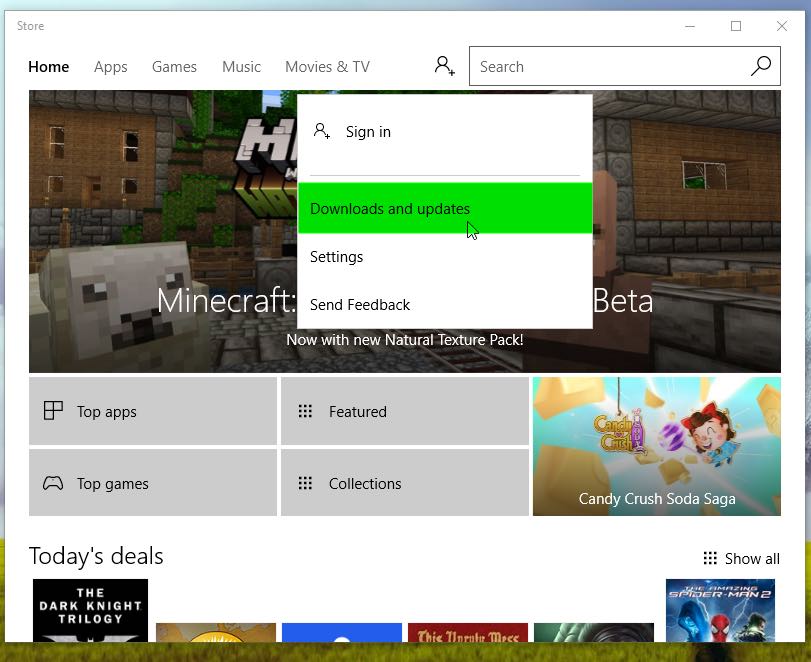
Этот список содержит важную информацию, такую как время обновления программного обеспечения и последнее обновление, полученное любой из этих программ. Обратите внимание на даты обновлений, которые были сделаны автоматически или в некоторых случаях с обновлением версии Windows. Вы также можете узнать текущую версию программного обеспечения.
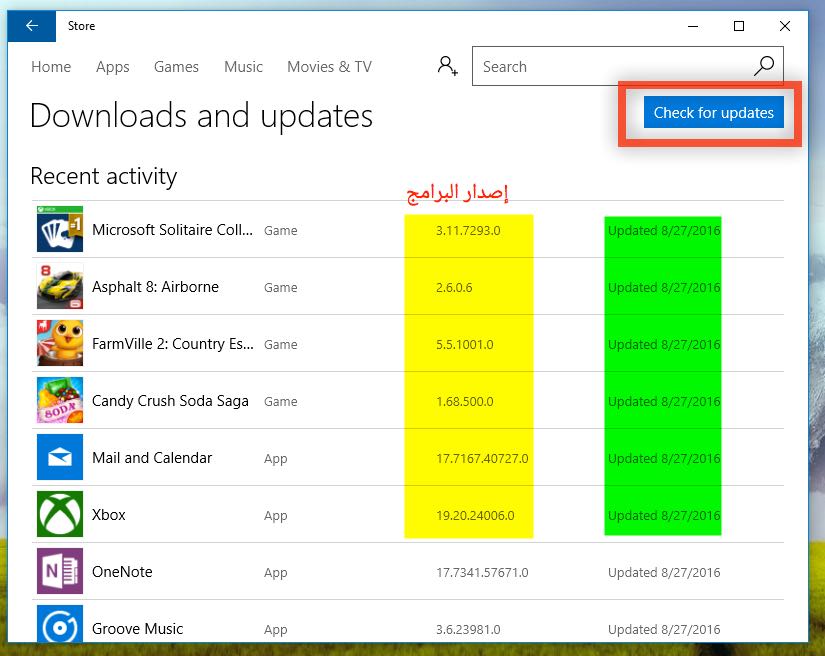
Если вы используете некоторые программы, которые были установлены из магазина, например Skype, вам нужно время от времени проверять обновление программы, если это не выполняется автоматически операционной системой.
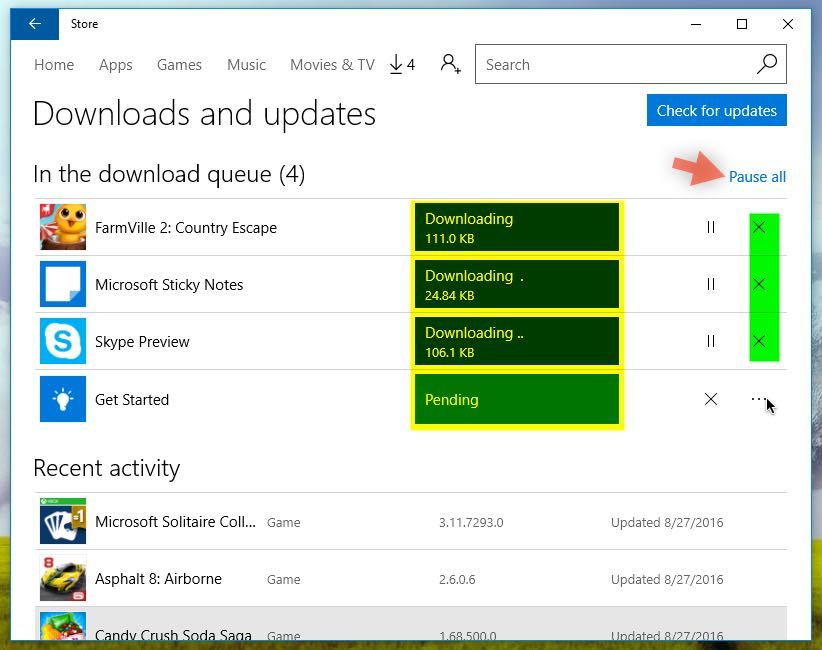
Для поиска новых обновлений просто нажмите «Проверить наличие обновлений», чтобы начать поиск новых обновлений. После обнаружения обновления файлы обновлений загружаются, а затем процесс установки выполняется автоматически и без вмешательства пользователя. Все, что вам нужно сделать, это подождать .
Вы можете управлять процессом обновления программного обеспечения в Windows 10, остановив все обновления, нажав «Приостановить все», или остановив любое из этих обновлений, нажав X рядом с обновлением.







